需要准备的工作,备份一下C盘和D盘的重要文件到其他盘,以免分区失败导致重要资料丢失
具体步骤如下:
1、下载分区助手,并安装
2、打开分区助手,到主界面后,右键点击你想划空空间给C盘的分区,小编以D盘为例,然后点击“分区自由空间”;
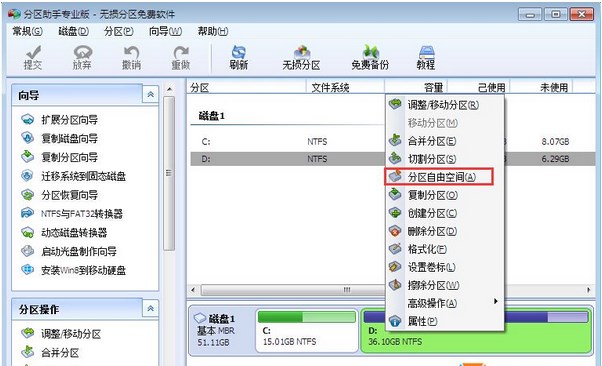
3、设定好你要分配给C盘的空间大小,并指定给C盘,然后点击确定;
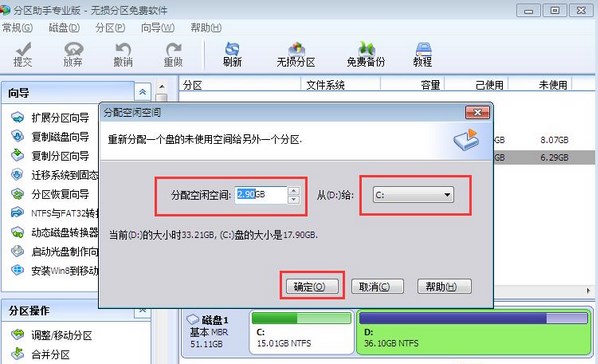
4、然后点击左上角的“提交”图标;
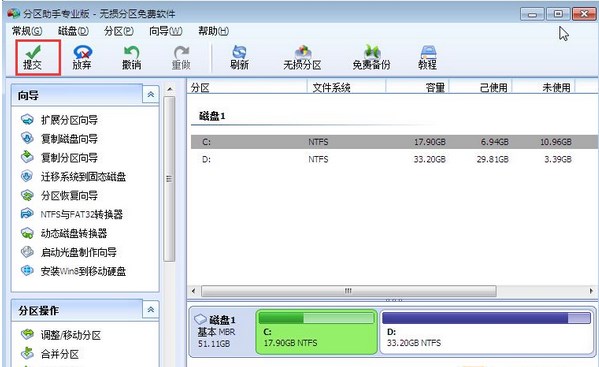
5、出现执行窗口后,点击“执行”按钮,接下来可能会有D盘被占用的提示,我们点击”重试“;
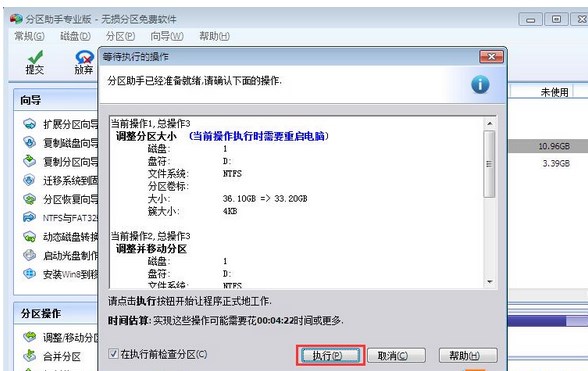
6、然后分区助手就自动帮助你分配空间了,我们需要的就是整一款咖啡,翘着二郎腿,哼几个小曲慢慢等待。

7、等到分区助手提示完成,这样所有步骤就都完成了,是不是很简单。
总结:这样我们在系统内就可以完成操作了,不需要繁琐的重新分区和重装系统,是不是很方便,再次提示一定要记得重要资料备份,毕竟这种操作没有百分之百成功的